Dalam tutorial ini, kita akan memulai dengan aplikasi SvelteKit baru dan melakukan transisi ke pengembangan mobile native menggunakan Capacitor. Opsional, Anda juga dapat mengintegrasikan Konsta UI untuk meningkatkan UI mobile Tailwind CSS.
Capacitor memungkinkan Anda untuk dengan mudah mengonversi aplikasi web SvelteKit Anda menjadi aplikasi mobile native tanpa perlu modifikasi signifikan atau mempelajari keterampilan baru seperti React Native.
Ikuti panduan langkah demi langkah ini untuk mengubah aplikasi SvelteKit Anda menjadi aplikasi mobile menggunakan Capacitor dan, jika diinginkan, tingkatkan UI mobile Anda dengan Konsta UI.
Tentang Capacitor
CapacitorJS adalah pengubah permainan! Ini dapat diintegrasikan dengan mudah ke dalam proyek web mana pun, membungkus aplikasi Anda dalam webview native dan menghasilkan proyek Xcode dan Android Studio untuk Anda. Plugin-nya memberikan akses ke fitur perangkat native seperti kamera melalui jembatan JavaScript.
Capacitor memungkinkan Anda untuk membuat aplikasi mobile native yang fantastis tanpa pengaturan rumit atau kurva pembelajaran yang curam. API-nya yang ramping dan fungsionalitas yang efisien memudahkan untuk diintegrasikan ke dalam proyek Anda. Anda akan tercengang betapa mudahnya mencapai aplikasi native yang berfungsi penuh dengan Capacitor!
Mempersiapkan Aplikasi SvelteKit Anda
Untuk membuat aplikasi SvelteKit baru, jalankan perintah berikut:
npm create svelte@latest my-appcd my-appnpm installnpm run buildSetelah menjalankan perintah build, Anda harus melihat folder dist baru di root proyek Anda.
Folder ini akan digunakan oleh Capacitor nanti, tetapi untuk saat ini, kita perlu menyiapkannya dengan benar.
Menambahkan Capacitor ke Aplikasi SvelteKit Anda
Untuk mengemas aplikasi web apa pun menjadi wadah mobile native, kita perlu mengikuti beberapa langkah awal. Setelah itu, tinggal menjalankan satu perintah sync.
Pertama, instal Capacitor CLI sebagai ketergantungan pengembangan dan siapkan dalam proyek Anda. Selama pengaturan, Anda dapat menekan “enter” untuk menerima nilai default untuk nama dan ID bundle.
Selanjutnya, instal paket inti dan paket relevan untuk platform iOS dan Android.
Akhirnya, tambahkan platform, dan Capacitor akan membuat folder untuk setiap platform di root proyek Anda:
# Install the Capacitor CLI locallynpm install -D @capacitor/cli
# Initialize Capacitor in your SvelteKit projectnpx cap init
# Install the required packagesnpm install @capacitor/core @capacitor/ios @capacitor/android
# Add the native platformsnpx cap add iosnpx cap add androidSaat ini, Anda harus melihat folder ios dan android baru di proyek SvelteKit Anda.
Ini adalah proyek native yang nyata!
Untuk mengakses proyek Android nanti, Anda perlu menginstal Android Studio. Untuk iOS, Anda memerlukan Mac dan harus menginstal Xcode.
Selain itu, Anda harus menemukan file capacitor.config.ts di proyek Anda, yang berisi beberapa pengaturan dasar Capacitor yang digunakan selama sinkronisasi. Satu-satunya hal yang perlu Anda perhatikan adalah webDir, yang harus menunjukkan hasil dari perintah build Anda. Saat ini, nilainya salah.
Untuk memperbaiki ini, buka file capacitor.config.ts dan perbarui webDir:
import { CapacitorConfig } from '@capacitor/cli'
const config: CapacitorConfig = { appId: 'com.example.app', appName: 'my-app', webDir: 'build',}
export default configSekarang setelah kita memperbarui pengaturan Capacitor, mari kita ubah proyek Sveltekit kita menjadi aplikasi statis dengan mengunduh paket adapter statis yang tepat:
npm i -D @sveltejs/adapter-staticSetelah paket diinstal, kita perlu mengubah file svelte.config.js dari auto-adapter menjadi statis:
import adapter from '@sveltejs/adapter-static'import { vitePreprocess } from '@sveltejs/kit/vite'
/** @type {import('@sveltejs/kit').Config} */const config = {// Consult https://kit.svelte.dev/docs/integrations#preprocessors// for more information about preprocessors preprocess: vitePreprocess(),
kit: { // adapter-auto only supports some environments, see https://kit.svelte.dev/docs/adapter-auto for a list. // If your environment is not supported or you settled on a specific environment, switch out the adapter. // See https://kit.svelte.dev/docs/adapters for more information about adapters. adapter: adapter({ // default options are shown. On some platforms // these options are set automatically — see below pages: 'build', assets: 'build', fallback: null, precompress: false, strict: true }) }}
export default configDengan svelte.config.js yang diperbarui, kita perlu menambahkan opsi prerender dengan membuat halaman +layout.js ke src/routes dan cukup menambahkan ekspor berikut ke +layout.js:
export const prerender = trueSetelah menambahkan dan memperbarui halaman +layout.js, kita perlu menambahkan platform mobile kita, membangun ulang proyek kita untuk membuat folder build
Anda bisa melakukannya dengan menjalankan perintah berikut:
npm run buildnpx cap syncPerintah pertama npm run build akan membangun proyek SvelteKit Anda dan menyalin build statis, sedangkan perintah kedua npx cap sync akan menyinkronkan semua kode web ke tempat yang benar dari platform native agar dapat ditampilkan dalam aplikasi.
Selain itu, perintah sinkronisasi mungkin memperbarui platform native dan menginstal plugin, jadi ketika Anda menginstal plugin Capacitor baru, saatnya untuk menjalankan npx cap sync lagi.
Tanpa menyadarinya, Anda sekarang telah menyelesaikan prosesnya, jadi mari kita lihat aplikasi di perangkat!
Membangun dan Mengdeploy Aplikasi Native
Untuk mengembangkan aplikasi iOS, Anda perlu menginstal Xcode, dan untuk aplikasi Android, Anda perlu menginstal Android Studio. Selain itu, jika Anda berencana untuk mendistribusikan aplikasi Anda di app store, Anda perlu mendaftar ke Program Pengembang Apple untuk iOS dan Google Play Console untuk Android.
Jika Anda baru dalam pengembangan mobile native, Anda dapat menggunakan Capacitor CLI untuk dengan mudah membuka kedua proyek native:
npx cap open iosnpx cap open androidSetelah Anda menyiapkan proyek native Anda, mengdeploy aplikasi Anda ke perangkat terhubung itu mudah. Di Android Studio, Anda hanya perlu menunggu semuanya siap, dan Anda dapat mengdeploy aplikasi Anda ke perangkat terhubung tanpa mengubah pengaturan apa pun. Berikut adalah contohnya:

Di Xcode, Anda perlu menyiapkan akun tanda tangan Anda untuk mengdeploy aplikasi Anda ke perangkat nyata alih-alih hanya simulasi. Jika Anda belum melakukannya sebelumnya, Xcode akan memandu Anda melalui prosesnya (tetapi sekali lagi, Anda perlu terdaftar di Program Pengembang). Setelah itu, Anda cukup menekan tombol putar untuk menjalankan aplikasi di perangkat terhubung Anda, yang dapat Anda pilih di bagian atas. Berikut adalah contohnya:

Selamat! Anda telah berhasil mengdeploy aplikasi web SvelteKit Anda ke perangkat mobile. Berikut adalah contohnya:
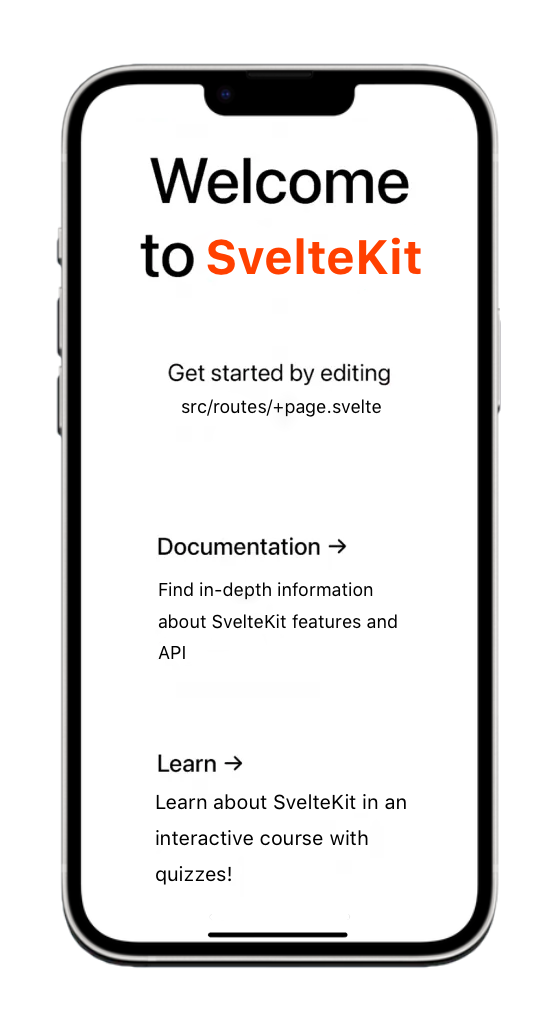
Tapi tunggu, ada juga cara yang lebih cepat untuk melakukan ini selama pengembangan…
Capacitor Live Reload
Sekarang, Anda mungkin sudah terbiasa dengan hot reload di semua framework modern, dan kabar baiknya adalah Anda dapat memiliki fungsi yang sama di perangkat mobile dengan usaha minimal!
Aktifkan akses ke aplikasi yang dihosting secara lokal dengan live reload di jaringan Anda dengan membiarkan aplikasi Capacitor memuat konten dari URL tertentu.
Langkah pertama adalah mencari alamat IP lokal Anda. Jika Anda menggunakan Mac, Anda dapat menemukannya dengan menjalankan perintah berikut di terminal:
ipconfig getifaddr en0Di Windows, jalankan:
ipconfigKemudian cari alamat IPv4.
Kita dapat menginstruksikan Capacitor untuk memuat aplikasi langsung dari server dengan menambahkan entri lain ke file capacitor.config.ts kita:
import { CapacitorConfig } from '@capacitor/cli';
const config: CapacitorConfig = { appId: 'com.example.app', appName: 'my-app', webDir: 'dist', bundledWebRuntime: false, server: { url: 'http://192.168.x.xx:3000', cleartext: true }};
export default config;Pastikan untuk menggunakan IP dan port yang benar, seperti yang ditunjukkan dalam contoh di atas.
Sekarang, kita dapat menerapkan perubahan ini dengan menyalinnya ke proyek native kita:
npx cap copyPerintah copy mirip dengan sync, tetapi hanya akan menyalin perubahan yang dibuat pada folder web dan konfigurasi, tanpa memperbarui proyek native.
Anda sekarang dapat mengdeploy aplikasi Anda satu kali lagi melalui Android Studio atau Xcode. Setelah itu, jika Anda mengubah sesuatu di aplikasi Svelte Anda, aplikasi akan otomatis dimuat ulang dan menunjukkan perubahan!
Perlu diingat bahwa jika Anda menginstal plugin baru seperti kamera, itu masih memerlukan rebuild proyek native Anda. Ini karena file native berubah, dan tidak dapat dilakukan secara langsung.
Perhatikan bahwa Anda harus menggunakan IP dan port yang benar dalam konfigurasi Anda. Blok kode di atas menunjukkan port default SvelteKit untuk tujuan demonstrasi.
Menggunakan Plugin Capacitor
Mari kita lihat bagaimana menggunakan plugin Capacitor dalam aksi, yang telah kita sebutkan beberapa kali sebelumnya. Untuk melakukan ini, kita dapat menginstal plugin sederhana dengan menjalankan:
npm i @capacitor/shareTidak ada yang istimewa tentang plugin Share, tetapi itu membuka dialog berbagi native! Untuk ini, sekarang kita hanya perlu mengimpor paket dan memanggil fungsi share() dari aplikasi kita, jadi mari kita ubah src/routes/index.svelte menjadi ini:
<script> import { Share } from '@capacitor/share';
async function share() { await Share.share({ title: 'Open Youtube', text: 'Check new video on youtube', url: 'https://www.youtube.com', dialogTitle: 'Share with friends' }); }</script>
<h1>Welcome to SvelteKit and Capacitor!</h1><button on:click={share}>Share now!</button>Seperti yang telah disebutkan sebelumnya, ketika menginstal plugin baru, kita perlu melakukan operasi sinkronisasi dan kemudian mengdeploy ulang aplikasi ke perangkat kita. Untuk melakukan ini, jalankan perintah berikut:
npx cap syncSetelah menekan tombol, Anda dapat menyaksikan dialog berbagi native yang indah dalam aksi!
Menambahkan Konsta UI
Untuk menggunakan Konsta UI di aplikasi Nuxt 3 Anda, Anda perlu memiliki tailwind yang sudah diinstal dan menginstal paket:
npm i konstaSelain itu, Anda perlu memodifikasi file tailwind.config.js Anda:
// import konstaConfig configconst konstaConfig = require('konsta/config')
// wrap config with konstaConfig configmodule.exports = konstaConfig({ content: [ './src/routes/**/*.{svelte}', './src/components/**/*.{svelte}', ], darkMode: 'media', // or 'class' theme: { extend: {}, }, variants: { extend: {}, }, plugins: [],})konstaConfig akan memperluas konfigurasi Tailwind CSS default (atau kustom Anda) dengan beberapa varian tambahan dan utilitas pembantu yang diperlukan untuk Konsta UI.
Sekarang kita perlu menyiapkan komponen App utama sehingga kita dapat mengatur beberapa parameter global (seperti theme).
Kita perlu membungkus seluruh aplikasi dengan App di src/routes/+layout.svelte:
<script> import { App } from 'konsta/svelte';</script>
<App theme="ios"> <slot /></App>Halaman Contoh
Sekarang setelah semuanya disiapkan, kita dapat menggunakan komponen Svelte Konsta UI di halaman SvelteKit kita.
Sebagai contoh, mari kita buka src/routes/index.svelte dan mengubahnya menjadi berikut:
<script> import { Page, Navbar, Block, Button, List, ListItem, Link, BlockTitle, } from 'konsta/svelte';</script>
<Page> <Navbar title="My App" />
<Block strong> <p> Here is your SvelteKit & Konsta UI app. Let's see what we have here. </p> </Block> <BlockTitle>Navigation</BlockTitle> <List> <ListItem href="/about/" title="About" /> <ListItem href="/form/" title="Form" /> </List>
<Block strong class="flex space-x-4"> <Button>Button 1</Button> <Button>Button 2</Button> </Block></Page>Jika live reload tidak sinkron setelah menginstal semua komponen yang diperlukan, coba mulai ulang semuanya. Setelah Anda melakukannya, Anda harus melihat aplikasi mobile dengan tampilan yang agak native, dibangun dengan SvelteKit dan Capacitor!
Anda harus melihat halaman berikut sebagai hasilnya:
Kesimpulan
Capacitor adalah opsi yang luar biasa untuk membangun aplikasi native berdasarkan proyek web yang ada, menawarkan cara sederhana untuk berbagi kode dan mempertahankan UI yang konsisten.
Dan dengan tambahan Capgo, semakin mudah untuk menambahkan pembaruan langsung ke aplikasi Anda, memastikan bahwa pengguna Anda selalu memiliki akses ke fitur dan perbaikan bug terbaru.
Jika Anda ingin belajar bagaimana menambahkan Capgo ke aplikasi SvelteKit Anda, lihat artikel berikutnya:
Pelajari bagaimana Capgo dapat membantu Anda membangun aplikasi yang lebih baik dengan lebih cepat, daftar untuk akun gratis hari ini.




